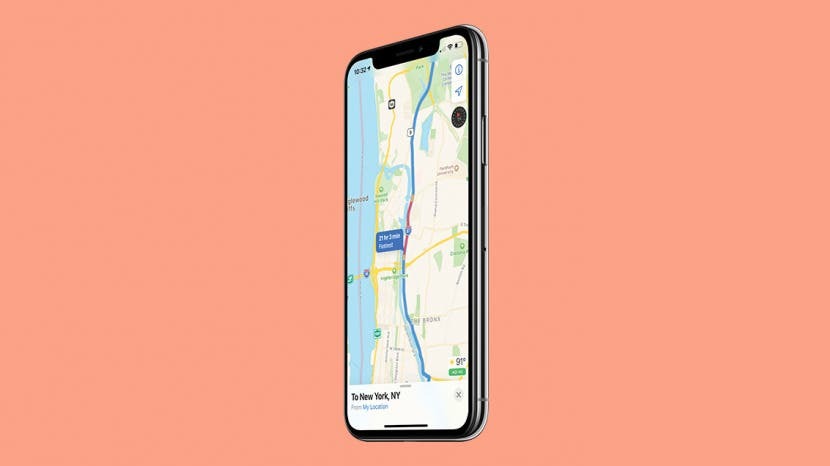
يتيح لك تمكين إعداد حركة المرور عرض الاختناقات المرورية القادمة ، حيث تم وضع علامة حمراء على حركة المرور الكثيفة وحركة المرور البطيئة باللون الأصفر على مسارك. بهذه الطريقة ، عند إدخال وجهة ، يمكنك عرض حركة المرور البطيئة أو المتوقفة وتحديد طريق بديل.
متعلق ب: كيفية تشغيل وإيقاف تشغيل مصباح iPhone الخاص بك ، 3 طرق سهلة
كيفية تمكين إعداد حركة مرور خرائط Apple
مع تمكين تبديل حركة المرور في خرائط Apple ، سيتم تمييز حركة المرور البطيئة باللون الأصفر ، بينما سيتم تمييز حركة المرور المتوقفة باللون الأحمر. كلما كان ذلك ممكنًا ، ستقترح خرائط Apple أيضًا طرقًا بديلة لمساعدتك على الابتعاد عن التأخيرات المرورية. لمعرفة المزيد من النصائح المفيدة حول ميزات خرائط Apple ، ضع في اعتبارك الاشتراك مجانًا نصيحة اليوم. في الوقت الحالي ، إليك كيفية تشغيل إعداد خرائط iOS.
- افتح خرائط آبل.
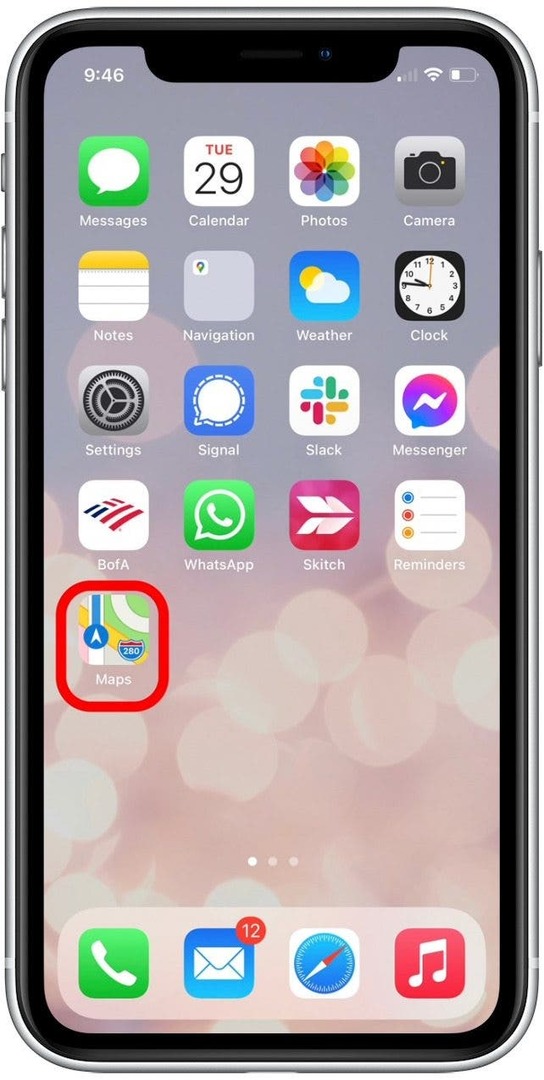
- اضغط على رمز المعلومات.
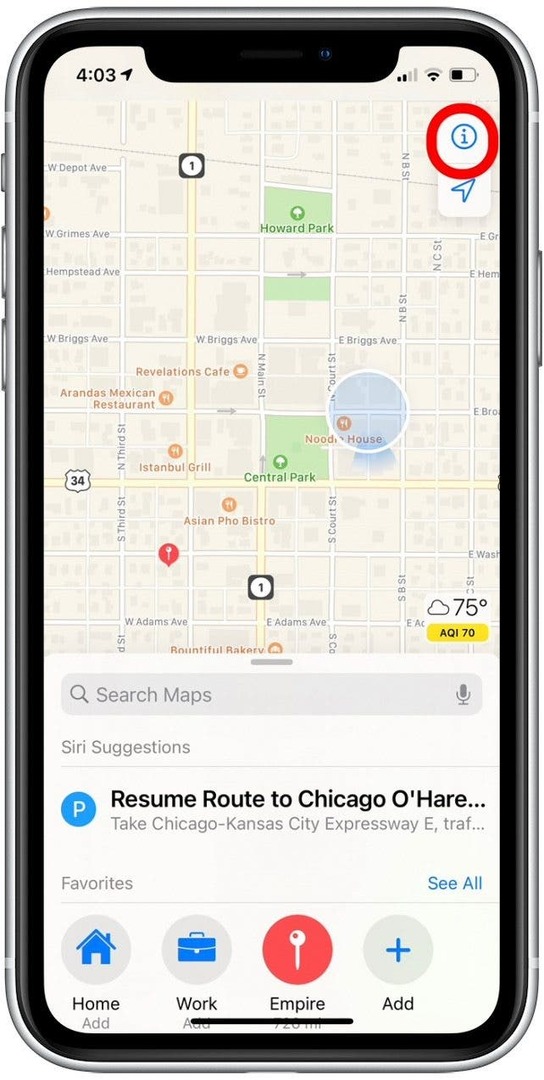
- اضغط على تبديل حركة المرور لعرض حركة المرور على الخريطة. يكون مفتاح التبديل أخضر عند التمكين.

تفاصيل المؤلف

تفاصيل المؤلف
Ashleigh Page هي كاتبة ميزة لـ iPhone Life. تتمتع بخلفية في علوم الكمبيوتر والكتابة الإبداعية ، فهي تحب المزج بين الجوانب الفنية والإبداعية. شغوفة بالتكنولوجيا ، فهي تعشق منتجات Apple وتواكب أحدث الابتكارات. عندما لا تعمل ، غالبًا ما تجد آشلي تصنع قصصًا غريبة الأطوار (وأحيانًا لا معنى لها) ، وتنزّه لمسافات طويلة ، وتلعب الكرة الطائرة الرملية.